
Saturs
Ja esat OS X El Capitan jaunā loga iezīme, jūs varat saņemt to tieši tagad, negaidot.
Apple paziņoja un atklāja OS X El Capitan vakar uzņēmuma WWDC sarīkojuma laikā, ieradoties ar nedaudzām jaunām funkcijām, bet saglabājot tādu pašu vispārējo dizainu un izskatoties kā OS X Yosemite.
Faktiski OS X El Capitan var uzskatīt par diezgan nelielu atjauninājumu no OS X Yosemite, un Apple vajadzēja tikai aptuveni 10 minūšu topus, lai prezentācijas laikā parādītu jaunās funkcijas.
Tomēr dažas no jaunajām funkcijām var izrādīties noderīgas daudziem Mac lietotājiem, ieskaitot jaunus zvēliens žestus, Spotlight meklēšanas uzlabojumus un jaunu daudzuzdevumu funkciju, kas ļauj lietotājiem ātri un viegli noklikšķināt uz logiem un izveidot sānskatu, izmantojot divi logi.
Tas ir līdzīgs Windows Aero Snap funkcijai, kur jūs varat vilkt logu uz sāniem, lai aktivizētu snap un peles vai skārienpaliktņa atbrīvošana, lai operētājsistēma automātiski mainītu loga izmērus, lai tā atbilstu pusei ekrāna. Tas darbojas nedaudz atšķirīgi OS X El Capitan, bet galvenais ir tas.
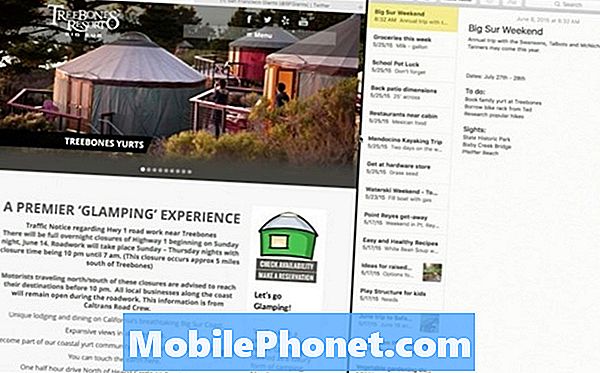
Diemžēl OS X El Capitan nebūs pieejams tikai šogad rudenī, bet laba ziņa ir tā, ka OS X Yosemite tagad varat izmantot jauno loga snap funkciju OS X Yosemite, pateicoties trešās puses lietojumprogrammai sauc par BetterSnapTool.
Tālāk ir aprakstīts, kā to iestatīt un sākt logus OS X sistēmā.
Kā nokļūt OS X El Capitan loga snap funkcija
Lai gan BetterSnapTool nesniedz precīzu pieredzi kā dalītā skata funkcija OS X El Capitan, tā ir pietiekami tuvu, un tas ir labs veids, kā izmēģināt šo funkciju, pirms nolemjat jaunināt uz jaunāko OS X versiju vēlāk šajā gadā , it īpaši, ja vēlaties atjaunināt tikai jauno dalīto skatu funkciju.
BetterSnapTool ir lietojumprogramma, kas ir pieejama Mac App Store pāris dolāru apmērā. Lai to lejupielādētu un instalētu, vienkārši atveriet Mac Mac Store veikalu un meklējiet BetterSnapTool. Tam vajadzētu parādīties rezultātos, un no turienes jūs varat noklikšķināt Uzstādīt (tiek parādīts Atvērt manā Mac, jo man tas jau ir instalēts).

Pēc tam uzliesmojiet lietotni un jūs uzreiz saņemsiet apsveikumu ar iestatījumu rūtiņu, kurā varat mainīt iespējas un iestatīt BetterSnapTool pēc savas izvēles. Faktiski rīkam ir tikai iestatījumu logi. Pretējā gadījumā varat to aizvērt un BetterSnapTool darbosies fonā un netiks ceļā. Varat pat atspējot izvēlnes joslas ikonu, ja vēlaties.
Pirmkārt, viens no pirmajiem iestatījumiem, kas jums jāpārliecinās, ir tas, ka BetterSnapTool jāsāk katru reizi, kad sākat darbu ar Mac. To var atrast uz Vispārīgie iestatījumi cilnei, un ir jābūt izvēles rūtiņai, kuru varat izvēlēties.
BetterSnapTool ļauj jums uzlīmēt logus dažādos veidos, tostarp pa kreisi vai pa labi, lai tie automātiski mainītos, lai tie atbilstu pusei ekrāna. Varat arī noklikšķināt uz loga uz ekrāna augšdaļu, lai to automātiski mainītu, lai tas atbilstu visam ekrānam.
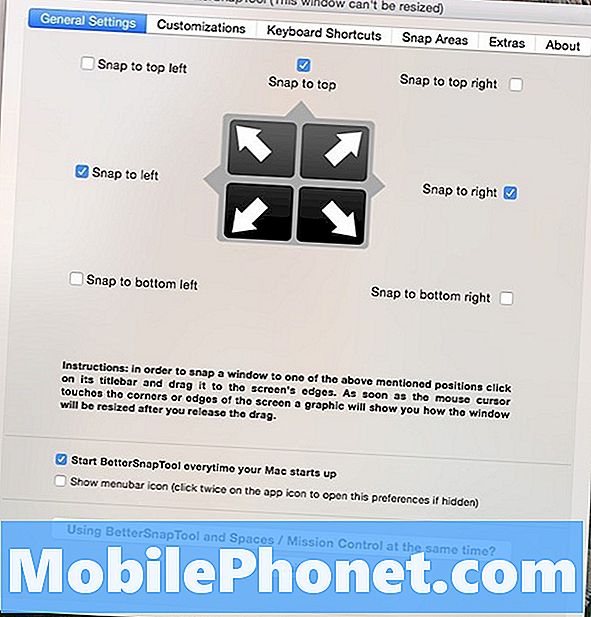
Jūs pat varat noklikšķināt logus uz augšējiem vai apakšējiem stūriem, lai logi mainītu izmērus, lai tie atbilstu ceturtdaļai ekrāna šajā konkrētajā apgabalā, uz kuru jūs piespiežat. Jūs varat iespējot vai atspējot jebkuru no šīm snap funkcijām Vispārīgie iestatījumi cilnē.
Ir vairāki uzlaboti iestatījumi, kurus varat sajaukt, bet vairumam lietotāju nevajag ar tiem vispār sajaukt. Jums tiešām ir tikai jāuztraucas par Vispārīgie iestatījumi cilnē.
Tomēr papildu iestatījumos varat mainīt snap izgaismotāja izskatu un pat izmantot sekundārās darbības, izmantojot pogas Aizvērt, Minimizēt un Maksimizēt logus augšējā kreisajā stūrī.
Ja izmantojat MacBook un vēlaties pievienot vēl dažas funkcijas, tas ir no tiem pašiem izstrādātājiem, ko sauc par BetterTouchTool, kas ļauj jums pievienot visu veidu pielāgotus svārstību žestus un pieskārienus uz Mac trackpad. Tā arī ir aprīkota ar loga snap funkcijām, kuras var atrast BetterSnapTool, tādēļ, ja esat veids, kas patīk apvienot iespējas pēc iespējas mazāk lietotnēs, BetterTouchTool būtībā nogalina divus putnus ar vienu akmeni.
BetterTouchTool nav pieejams Mac App Store, bet to var lejupielādēt bez maksas lietotnes tīmekļa vietnē.


